Cómo quitar Search.search-bee.com de Mac
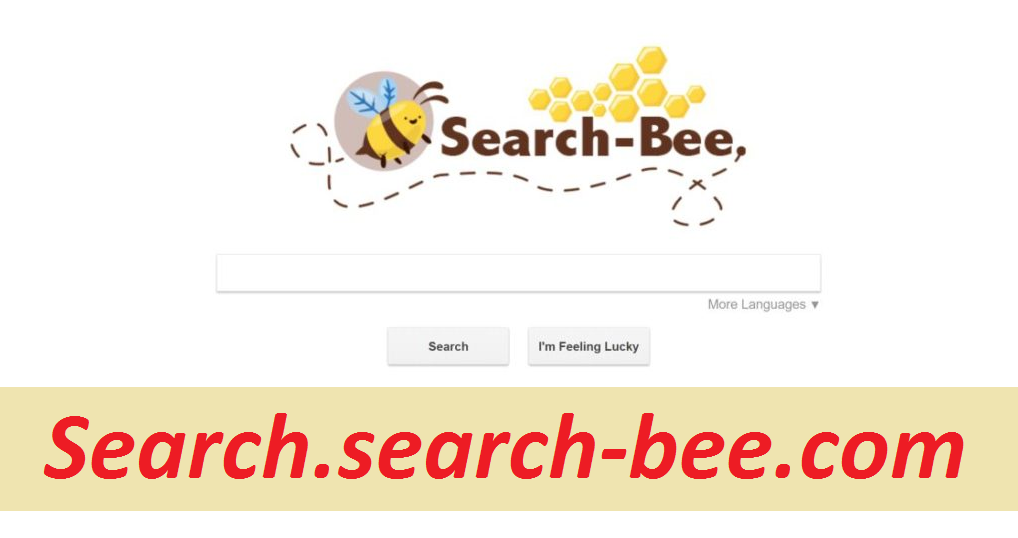
Para eliminar Search.search-bee.com de una Mac, siga estos pasos:
- Vaya a la carpeta “Aplicaciones” y elimine las aplicaciones sospechosas.
- Vaya a “Preferencias del sistema” y seleccione “Perfiles”. Elimina cualquier perfil desconocido.
- Vaya a las preferencias de “Safari” y elimine las extensiones sospechosas.
- Restablezca Safari a su configuración predeterminada.
- Reinicie su Mac.
Proceso simple para eliminar la aplicación de publicidad
Search.search-bee.com es un motor de búsqueda falso que pretende proporcionar resultados de búsqueda mejorados. Se parece mucho a los motores de búsqueda legítimos como Google, Bing y Yahoo, lo que lleva a muchos usuarios a creer que es confiable. Sin embargo, este sitio en realidad se promociona a través de una aplicación de secuestro de navegador engañosa llamada Search-Bee. Además, tanto Search-Bee como Search.search-bee.com rastrean la actividad de navegación del usuario y recopilan datos confidenciales. Es esencial eliminar este software malicioso de su Mac para evitar posibles riesgos de seguridad y privacidad.
Resumen de amenazas
Nombre: Search.search-bee.com
Categoría: Virus Mac, Virus de redirección
Características: altera la configuración predeterminada del navegador, muestra anuncios molestos y provoca redireccionamientos de páginas sin el consentimiento de los usuarios
Nivel de peligro: Medio
Señales: los usuarios experimentan un flujo regular de anuncios, alteraciones del navegador, redireccionamientos de páginas, etc.
Intrusión: paquetes de software, anuncios engañosos
Vista de profundidad en Search.search-bee.com:
Estudios recientes han revelado que Search-Bee es responsable de la promoción de Search.search-bee.com a través del secuestro del navegador. El secuestrador de navegador se dirige a navegadores web populares como Safari, Mozilla Firefox y Google Chrome, alterando su motor de búsqueda predeterminado, página de inicio y URL de nueva pestaña. Lo que es peor es que no permite a los usuarios revertir estos cambios, lo que significa que los usuarios se quedan con Search.search-bee.com como su motor de búsqueda predeterminado. Esto afecta negativamente la experiencia de navegación y expone a los usuarios a posibles amenazas a la privacidad.
Tanto Search.search-bee.com como Search-Bee rastrean el comportamiento de navegación de los usuarios y recopilan información confidencial, como direcciones IP, URL de sitios web, consultas de búsqueda y páginas visitadas. Estos datos a menudo se comparten con terceros, incluidos los ciberdelincuentes, que explotan la información personal para obtener ganancias financieras. Como resultado, el seguimiento de datos puede generar serios problemas de privacidad y robo de identidad. Para salvaguardar su privacidad, es crucial eliminar Search.search-bee.com y el secuestrador de navegador Search-Bee de su Mac y nunca volver a esta herramienta de búsqueda fraudulenta.
Cómo se propaga el secuestrador?
Los creadores de Search-Bee tienen un sitio web oficial de descargas, pero también utilizan métodos más intrusivos para difundir su software. Uno de esos métodos es mediante el uso de anuncios agresivos que redirigen a los usuarios a sitios web maliciosos. Estos sitios web pueden contener scripts dañinos que descargan e instalan programas no deseados o malware sin el conocimiento o consentimiento del usuario.
Otra táctica común empleada por los desarrolladores de este secuestrador es el “empaquetado”. Esta técnica consiste en ocultar programas potencialmente no deseados dentro del proceso de instalación de otro software o aplicación. Los programas incluidos generalmente están ocultos dentro de la configuración “Personalizada/Avanzada” u otras secciones del proceso de instalación, lo que dificulta que los usuarios los identifiquen y deseleccionen durante el proceso de instalación. Como resultado, los usuarios instalan PUP sin darse cuenta junto con el software deseado, lo que genera un dispositivo comprometido y una experiencia de usuario negativa.
Preguntas frecuentes
Cómo puede Search.search-bee.com afectar mi experiencia en línea?
Search.search-bee.com puede afectar negativamente su experiencia en línea al alterar la configuración de su navegador web, redirigirlo a páginas no deseadas y mostrar anuncios intrusivos. También puede recopilar su información confidencial y exponerlo a riesgos de privacidad y seguridad.
Cómo prevenir la infección Search.search-bee.com?
Es esencial tener cuidado al navegar por Internet y descargar software para evitar la infiltración de PUP, ya que los desarrolladores suelen utilizar tácticas publicitarias agresivas y convincentes para atraer a los usuarios desprevenidos a hacer clic en sus anuncios. Estos anuncios suelen redirigir a los usuarios a sitios web dudosos, como los que ofrecen apuestas, citas de adultos o pornografía, así como programas basura. Por lo tanto, debe estar extremadamente atento cuando navegue en línea y asegurarse de descargar solo software de fuentes confiables para evitar estos riesgos.
Oferta especial (para Macintosh)
Search.search-bee.com puede ser una infección informática espeluznante que puede recuperar su presencia una y otra vez, ya que mantiene sus archivos ocultos en las computadoras. Para lograr una eliminación sin problemas de este malware, le sugerimos que pruebe con un potente escáner antimalware para ayudarlo a deshacerse de este virus
Eliminar archivos y carpetas relacionados con Search.search-bee.com

Abra la barra de “Menú” y haga clic en el icono “Finder”. Seleccione “Ir” y haga clic en “Ir a la carpeta …”
Paso 1: busque los archivos generados por malware sospechoso y dudoso en la carpeta / Library / LaunchAgents

Escriba / Library / LaunchAgents en la opción “Ir a la carpeta”

En la carpeta “Launch Agent”, busque todos los archivos que descargó recientemente y muévalos a “Papelera”. Algunos de los ejemplos de archivos creados por el secuestrador de navegador o adware son los siguientes, “myppes.download.plist”, “mykotlerino.Itvbit.plist”, installmac.AppRemoval.plist “y” kuklorest.update.plist “y así en.
Paso 2: Detecta y elimina los archivos generados por el adware en la carpeta de soporte “/ Library / Application”

En la barra “Ir a la carpeta …”, escriba “/ Library / Application Support”

Busque cualquier carpeta sospechosa recientemente agregada en la carpeta “Soporte de aplicaciones”. Si detecta alguno de estos, como “NicePlayer” o “MPlayerX”, envíelos a la carpeta “Papelera”.
Paso 3: busque los archivos generados por el malware en / Library / LaunchAgent Folder:

Vaya a la barra de carpetas y escriba / Library / LaunchAgents

Estás en la carpeta “LaunchAgents”. Aquí, debe buscar todos los archivos recién agregados y moverlos a “Papelera” si los encuentra sospechosos. Algunos de los ejemplos de archivos sospechosos generados por malware son “myppes.download.plist”, “installmac.AppRemoved.plist”, “kuklorest.update.plist”, “mykotlerino.ltvbit.plist”, etc.
Paso 4: vaya a / Library / LaunchDaemons Folder y busque los archivos creados por malware

Escriba / Library / LaunchDaemons en la opción “Ir a la carpeta”

En la carpeta “LaunchDaemons” recién abierta, busque los archivos sospechosos agregados recientemente y muévalos a “Papelera”. Ejemplos de algunos de los archivos sospechosos son “com.kuklorest.net -ferences.plist”, “com.avickUpd.plist”, “com.myppes.net-preferred.plist”, “com.aoudad.net -ferences.plist ” y así.
Paso 5: Use Combo Cleaner Anti-Malware y escanee su PC Mac
Las infecciones de malware podrían eliminarse de la PC Mac si ejecuta todos los pasos mencionados anteriormente de la manera correcta. Sin embargo, siempre se recomienda asegurarse de que su PC no esté infectada. Se sugiere escanear la estación de trabajo con “Combo Cleaner Anti-virus”.
Oferta especial (para Macintosh)
Search.search-bee.com puede ser una infección informática espeluznante que puede recuperar su presencia una y otra vez, ya que mantiene sus archivos ocultos en las computadoras. Para lograr una eliminación sin problemas de este malware, le sugerimos que pruebe con un potente escáner antimalware para ayudarlo a deshacerse de este virus
Una vez que se descarga el archivo, haga doble clic en el instalador combocleaner.dmg en la ventana recién abierta. Lo siguiente es abrir el “Launchpad” y presionar el ícono “Combo Cleaner”. Se recomienda esperar hasta que “Combo Cleaner” actualice la última definición para la detección de malware. Haga clic en el botón “Iniciar escaneo combinado”.

Se ejecutará un escaneo profundo de su PC Mac para detectar malware. Si el informe de análisis antivirus dice “no se encontró ninguna amenaza”, puede continuar con la guía. Por otro lado, se recomienda eliminar la infección de malware detectada antes de continuar.

Ahora que se eliminan los archivos y carpetas creados por el adware, debe eliminar las extensiones falsas de los navegadores.
Quitar extensión dudosa y maliciosa de Safari

Vaya a “Barra de menú” y abra el navegador “Safari”. Seleccione “Safari” y luego “Preferencias”

En la ventana abierta de “preferencias”, seleccione “Extensiones” que haya instalado recientemente. Todas estas extensiones deben detectarse y hacer clic en el botón “Desinstalar” que se encuentra al lado. Si tiene dudas, puede eliminar todas las extensiones del navegador “Safari”, ya que ninguna de ellas es importante para una funcionalidad fluida del navegador.
En caso de que continúe enfrentando redireccionamientos de páginas web no deseados o bombardeos de anuncios agresivos, puede restablecer el navegador “Safari”.
“Restablecer Safari”
Abra el menú Safari y elija “preferencias …” en el menú desplegable.

Vaya a la pestaña “Extensión” y configure el control deslizante de extensión en la posición “Desactivado”. Esto deshabilita todas las extensiones instaladas en el navegador Safari

El siguiente paso es verificar la página de inicio. Vaya a la opción “Preferencias …” y elija la pestaña “General”. Cambie la página de inicio a su URL preferida.

Compruebe también la configuración predeterminada del proveedor del motor de búsqueda. Vaya a la ventana “Preferencias …” y seleccione la pestaña “Buscar” y seleccione el proveedor de motores de búsqueda que desee, como “Google”.

Lo siguiente es borrar la memoria caché del navegador Safari: vaya a la ventana “Preferencias …” y seleccione la pestaña “Avanzado” y haga clic en “Mostrar menú de desarrollo en la barra de menú”.

Vaya al menú “Desarrollar” y seleccione “Vaciar cachés”.

Eliminar los datos del sitio web y el historial de navegación. Vaya al menú “Safari” y seleccione “Borrar historial y datos del sitio web”. Elija “todo el historial” y luego haga clic en “Borrar historial”.

Eliminar complementos no deseados y maliciosos de Mozilla Firefox
Quitar complementos Search.search-bee.com de Mozilla Firefox

Abra el navegador Firefox Mozilla. Haga clic en el “Abrir menú” presente en la esquina superior derecha de la pantalla. En el menú recién abierto, elija “Complementos”.

Vaya a la opción “Extensión” y detecte todos los complementos instalados más recientes. Seleccione cada uno de los complementos sospechosos y haga clic en el botón “Eliminar” junto a ellos.
En caso de que desee “restablecer” el navegador Mozilla Firefox, siga los pasos que se mencionan a continuación.
Restablecer la configuración de Mozilla Firefox
Abra el navegador Firefox Mozilla y haga clic en el botón “Firefox” situado en la esquina superior izquierda de la pantalla.

En el nuevo menú, vaya al submenú “Ayuda” y seleccione “Información de solución de problemas”

En la página “Información de solución de problemas”, haga clic en el botón “Restablecer Firefox”.

Confirme que desea restablecer la configuración predeterminada de Mozilla Firefox presionando la opción “Restablecer Firefox”

El navegador se reiniciará y la configuración cambiará a los valores predeterminados de fábrica.
Eliminar extensiones no deseadas y maliciosas de Google Chrome

Abra el navegador Chrome y haga clic en “Menú de Chrome”. En la opción desplegable, elija “Más herramientas” y luego “Extensiones”.

En la opción “Extensiones”, busque todos los complementos y extensiones instalados recientemente. Selecciónelos y elija el botón “Papelera”. Cualquier extensión de terceros no es importante para la buena funcionalidad del navegador.
Restablecer configuración de Google Chrome
Abra el navegador y haga clic en la barra de tres líneas en la esquina superior derecha de la ventana.

Vaya a la parte inferior de la ventana recién abierta y seleccione “Mostrar configuración avanzada”.

En la ventana recién abierta, desplácese hacia abajo y seleccione “Restablecer configuración del navegador”

Haga clic en el botón “Restablecer” en la ventana abierta “Restablecer configuración del navegador”

Reinicie el navegador y se aplicarán los cambios que obtenga
El proceso manual mencionado anteriormente debe ejecutarse tal como se menciona. Es un proceso engorroso y requiere mucha experiencia técnica. Y, por lo tanto, solo se recomienda para expertos técnicos. Para asegurarse de que su PC esté libre de malware, es mejor que escanee la estación de trabajo con una poderosa herramienta antimalware. Se prefiere la aplicación de eliminación automática de malware porque no requiere ninguna habilidad técnica ni experiencia adicionales.
Oferta especial (para Macintosh)
Search.search-bee.com puede ser una infección informática espeluznante que puede recuperar su presencia una y otra vez, ya que mantiene sus archivos ocultos en las computadoras. Para lograr una eliminación sin problemas de este malware, le sugerimos que pruebe con un potente escáner antimalware para ayudarlo a deshacerse de este virus
Descargue la aplicación y ejecútela en la PC para comenzar el escaneo en profundidad. Una vez que se completa el escaneo, muestra la lista de todos los archivos relacionados con Search.search-bee.com. Puede seleccionar dichos archivos y carpetas dañinos y eliminarlos de inmediato.





